이번 시간은 폴더 잠금 프로그램으로 감추고 싶은 폴더 숨김 설정하는 방법을 알려드릴게요. 보안이 중요하고 프라이버시를 보호할 수 있는 방법으로 컴퓨터에서 중요하고 사적인 폴더를 숨기고 싶을 때가 있는데 이럴 때 wise folder hider를 타인이 쉽게 접근할 수 없게 조치를 취할 수 있습니다.

개인용 PC라면 중요한 자료가 노출될 위험이 덜 하겠지만 공용으로 사용하는 컴퓨터일 경우 민감한 자료, 중요한 개인 정보 등이 타인에게 노출될 수 있다는 점이 우려될 수 있는데요.
물론 윈도우 자체에서 폴더를 숨김 처리할 수 있지만 숨겨진 항목이 반투명하게 표시되기 때문에 보안상 안전하다고 볼 수 없으므로 괜찮은 프로그램을 이용하고 싶어진 분들이 계실 겁니다.
나만 열어볼 수 있고 다른 사람은 열어볼 수 없게 하고 싶은 분들은 폴더에 암호를 설정해놓으면 누군가 열어볼 것을 걱정할 필요가 없어질 테니 안심할 수 있을 거예요.
관심이 생겼고 구체적인 이용 방법이 궁금해진 분들이 계실 것이므로 이번 포스팅에서 폴더 잠금 프로그램 사용법을 정리하여 알려드릴 테니 참고하면 도움 될 수 있을 것입니다.
폴더 잠금 프로그램 설치
윈도우 PC 크롬 브라우저 기준으로 알려드릴 텐데 먼저 포털 사이트에서 'wise folder hider'를 입력 후 찾으면 WiseCleaner라는 사이트를 확인할 수 있으니 클릭해서 들어갑니다.
https://www.wisecleaner.com/wise-folder-hider.html
Wise Folder Hider - No.1 Freeware to Hide, Encrypt, and Lock Files (Folders)
Encrypt Files & Folders To encrypt files, first create an encrypted partitioned drive, then simply drag and drop your files and folders into it. Once you close the program, these files and folders will be both hidden and encrypted. With this strong protect
www.wisecleaner.com
빠른 이동을 원하시는 분들을 위해 주소를 남겨드릴 테니 클릭하면 편하게 넘어갈 수 있을 거예요.(단, 설명하는 내용을 모두 읽어보고 이동하셔야 원활한 사용이 가능하실 겁니다)

열린 화면을 보면 와이즈 폴더 하이더 프로그램을 설명하는 내용이 나오는데요.
윈도우 PC 및 노트북에서 중요한 개인 데이터를 숨기거나 암호화 및 잠금을 통해 파일을 보호할 수 있음을 알릴 것이며 설치하고 싶다면 [무료 다운로드] 버튼을 누릅니다.
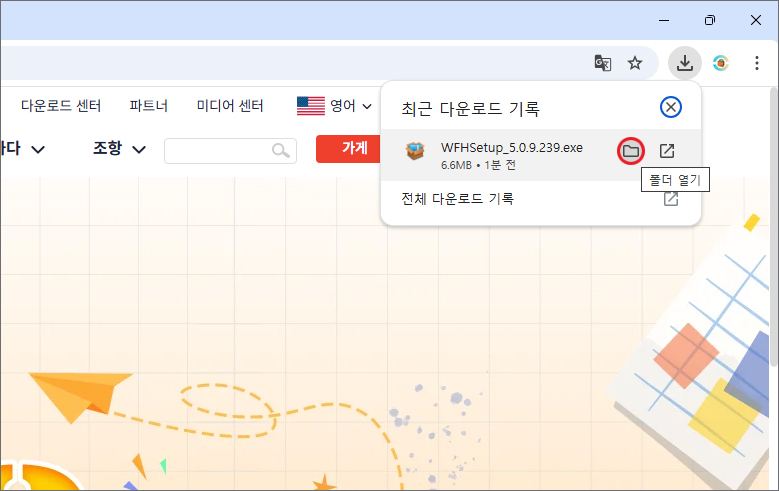
잠시만 기다리면 다운로드가 완료됐음을 알릴 것이며 우측 상단에 보이는 아래 방향 화살표를 클릭 후 WFHSetup 옆에 있는 폴더 모양을 클릭해 주세요.
그러면 다운로드로 지정된 경로의 창이 뜨면서 WFHSetup 파일을 찾을 수 있으니 더블클릭해서 실행되도록 허용합니다.
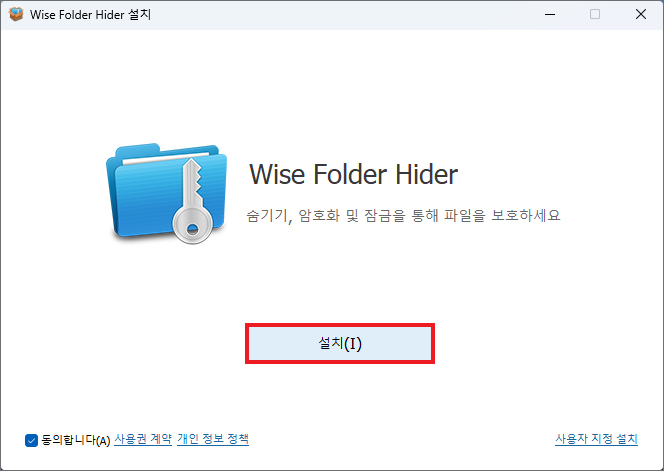
Wise Folder Hider 설치 프로그램 창이 뜨면 기본 설정 그대로인 상태에서 [설치] 버튼을 눌러도 되며 사용자 지정 설치를 클릭해서 설치 경로를 원하는 곳으로 바꿀 수도 있으니 참고하시면 되겠습니다.
조금만 기다리면 금방 설치가 끝나면서 Wise Folder Hider 설치 마법사 완료를 알릴 것이며 응용 프로그램은 설치된 아이콘을 선택하여 시작할 수 있다고 나올 거예요.

View the user guide and release logs와 Wise Folder Hider 실행 항목에 체크되어 있는 걸 볼 수 있는데 바로 실행하지 않을 거라면 해제하셔도 되지만 바로 사용해 볼 생각이면 체크된 항목을 해제하지 않은 상태에서 [종료] 버튼을 누릅니다.
폴더 잠금 프로그램 사용법
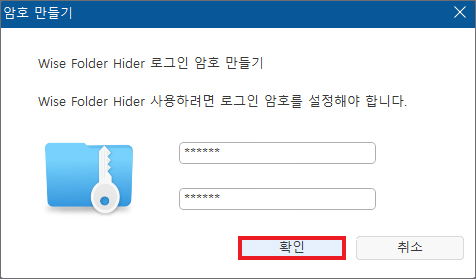
컴퓨터 폴더 잠금 프로그램을 사용하고자 한다면 Wise Folder Hider 암호를 만들어야 되는데 암호 입력과 암호 확인란에 동일하게 적고 [확인] 버튼을 눌러주세요.
암호를 따로 메모해놓으면 안전하겠지만 만약 나중에 암호를 잊어버렸을 경우 당황스럽고 난감할 수 있는데 유료 버전을 사용하면 암호 재설정이 가능하다고 하니 참고하시면 되겠습니다.

암호를 설정하면 이러한 구성을 갖춘 창이 열리는데 위에는 파일 숨기기, 파일 암호화, 파일 잠그기가 있고 밑에는 Hide File, 폴더 숨기기, USB 숨기기 버튼이 마련되어 있는 걸 볼 수 있을 거예요.
사용법은 간단한데 먼저 암호 설정이 필요한 폴더를 찾아 선택한 상태에서 마우스로 프로그램 창 안에다가 드래그 & 드롭합니다.(폴더를 굳이 바탕 화면에 빼놓지 않아도 됨)

그러면 이렇게 리스트로 추가된 모습을 볼 수 있는데 우측에 있는 아래 방향 꺽쇠 표시를 클릭하고 옵션 중 [암호 설정]을 선택하세요.

암호 설정 창이 뜨면 암호 입력과 암호 확인란에 동일하게 적은 상태에서 [확인] 버튼을 누르고 암호가 설정되었다고 나오면 [확인] 버튼을 눌러 완료하면 됩니다.
필자는 설정을 완료했더니 바탕 화면에 빼놓은 폴더가 사라져있어 당황스러웠는데 알고 보니 숨김 처리된 것이었고 Wise Folder Hider를 통해서 다시 나타나게 할 수 있다는 걸 나중에서야 알게 되었어요.
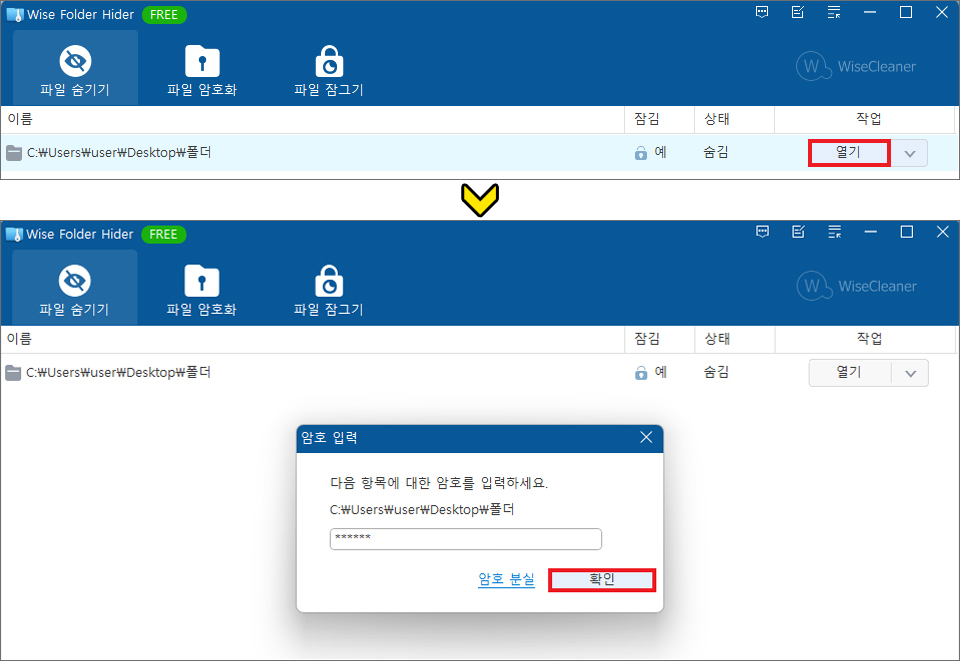
Wise Folder Hider 창이 열린 상태에서 [열기] 버튼을 누르고 암호를 입력한 후 [확인] 버튼을 누르면 다시 폴더가 나타난 걸 볼 수 있을 것입니다.
이제 숨겼던 폴더로 들어가서 개인 용무를 보시면 되겠고 나중에 다시 숨기고 싶을 땐 [닫기] 버튼을 누르면 되는 간단한 방법이니 누구나 쉽게 폴더 잠금 프로그램을 사용할 수 있고 유용함을 느끼게 되실 거예요.
아무쪼록 도움 되는 내용이었다면 공감 하트(♥) 부탁드리며 앞으로도 유익한 정보와 꿀팁을 알려드릴 예정이니 많은 관심과 방문해 주시면 감사하겠습니다.
Copyright ⓒ, All Rights Reserved by 모손팁
URL 주소 공유는 OK, 내용 및 사진 무단 전재-재배포 또는 AI 학습 포함은 활용 금지



